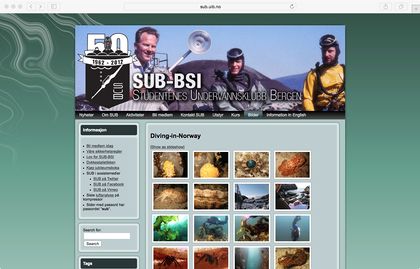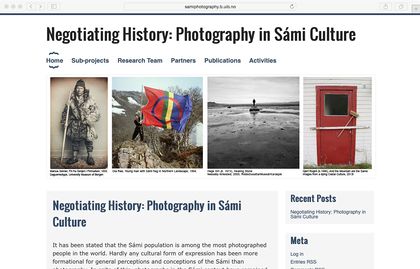Wordpress
Det er er stadig flere forskere som ønsker å nå ut med forskningen sin ved å blogge. I mange tilfeller følger det også med forskningsmidler et krav om at det skal opprettes et eget nettsted for forskningsprosjektet. Mange velger å opprette en blog på enten wordpress.com eller blogspot.com, men det er også mulig å benytte seg av UiB sin egen løsning for dette på b.uib.no.
Ønsker du å opprette ditt eget nettsted?
IT-avdelingen lanserte i august 2014 en selvbetjeningsløsning for studenter og ansatte ved Universitetet i Bergen hvor du enkelt kan opprette ditt eget nettsted og publisere innhold ved hjelp av det populære publiseringsverktøyet Wordpress.
Alle nye nettsteder som registreres er umiddelbart tilgjengelig på Internett[1] og vi har reservert Wildcard DNS-navnet b.uib.no til dette formålet.
Wordpress er enkelt å komme i gang med og du trenger ingen erfaring med hverken programmering eller design for å lage et nytt nettsted. Løsningen fungerer sammen med det meste av nettbrett og mobiler noe som gjør det enkelt å jobbe med nettstedet uavhengig av hvor man er og på den måten man ønsker. På b.uib.no har vi lagt inn de mest populære temaene til Wordpress og vi har også en lang rekke med tilleggsmoduler (plugins) som kan benyttes til å utvide funksjonaliteten til Wordpress og ditt nettsted.
Kom i gang
- Opprette en Wordpress-konto på
b.uib.no. - Velg navn på nettstedet og logg inn for første gang.
- Tilpasse din nye Wordpress-konto.
- Tilpasse innstillinger for det nye nettstedet via kontrollpanelet (Dashboard).
- Publisere innhold på det nye nettstedet.
Opprette en Wordpress-konto på w.uib.no
- Gå til
https://wordpress.app.uib.nofor å registrere deg. - Informasjon om din nye konto sendes til din UiB-epostadresse så sørg for å ha denne tilgjengelig.
- Alle nye nettsted får automatisk domenenavnet[2]
b.uib.no, for eksempelhttp://nyttnettsted.b.uib.no. - Etter at du har fullført veiviseren for å opprette et nytt nettsted klikker du deg videre til ditt nye nettsted.
- På hovedsiden for det nye nettstedet finner du
Logg inn-knappen.
Tilpasse din nye Wordpress-konto og logg inn for første gang
- Etter at du har logget inn kommer du til kontrollpanelet (Dashboard) for nettstedet ditt. Velg
Brukere>>Min profil/Your Profile. Du kan også få direkte tilgang til kontrollpanelet for nettstedet ditt ved å taste innwp-adminetter adressen til nettstedet ditt, for eksempelhttps://nyttnettsted.b.uib.no/wp-admin. - Fyll ut de feltene du ønsker. All informasjon er valgfri, men det er verdt å merke seg at det som står i feltet
Nicknameer det navnet som vises når du publiserer nytt innhold på nettstedet.
Tilpasse innstillinger for det nye nettstedet via kontrollpanelet
- Noe av det første du antageligvis ønsker å tilpasse på det nye nettstedet er tittel og slagord.
- Velg
Innstillinger>>Generali kontrollpanelet. - Det er også mulig å justere andre innstillinger her, men den forhåndsvalgte standarden bør fungere for de fleste.
Publisere innhold på det nye nettstedet
Det finnes flere måter å tilpasse og organisere innhold på ved hjelp av Wordpress og dersom du ikke allerede kjenner til hvordan Wordpress er bygget opp så anbefaler vi at du følger guiden på http://learn.wordpress.com/.
Dersom du ikke ønsker å gjøre tilpassninger så kan du raskt publisere nytt innhold ved å:
- Velg
Posts>>Legg til nyttfra kontrollpanelet. - Legg inn tittel og ønsket tekst og trykk deretter på
Publiser.
Hvordan utvide funksjonalitetet til Wordpress
I tabellen under har vi laget en oversikt over noen av de mest populære og noen av de minst populære tilleggsmodulene (plugin) til Wordpress.
| Modul | Beskrivelse |
|---|---|
| Google Analyticator | Gjør det enkelt å legge til nødvendig kode for å rapportere til Google Analytics |
| Contact Form 7 | Et fleksibelt kontaktskjema med mange muligheter for tilpassninger. |
| NextGEN Gallery | Er en modul som gjør det enklere å laste opp og administrere bilder og er en av de mest populære tilleggsmodulene til Wordpress. |
| Booking Calendar | Er et bookingsystem som kan tilpasses til mange ulike formål. |
Wordpress er ingen ny tjeneste ved UiB. Den ble først introdusert i 2008 og vi har nå over 300 nettsteder, over 100 tilleggsmoduler (plugin) samt 134 ulike tema tilgjengelige som du kan benytte til å skreddersy nettstedet ditt.
Tilpasse Wordpress med tema
Kommunikasjonsavdelingen ved UiB har laget et eget tema som heter ‘UIB Tema’ som du kan benytte dersom du ønsker å stile nettstedet ditt i henhold til UiB sin formstandard.
Wordpress kan benyttes til mange ulike formål, og ved hjelp av alle tilleggsmodulene som er tilgjengelig for Wordpress er det enkelt å bygge dynamiske og relativt komplekse nettsteder uten å måtte ty til programmering. Det er også lett og tilpasse utseendet til et Wordpress nettsted via alle de ulike temaene (themes) som er tilgjengelig. Vi har allerede installert de mest populære temaene på b.uib.no, men dersom du savner et eller har laget ditt eget så er det bare å ta kontakt med oss.
Visste du at?
- På webhotell.uib.no kan du lese mer om Wordpress samt de andre Internett-tjenestene som IT-avdelingen tilbyr til studenter og ansatte.
- Wordpress er installert på mer en 66 millioner nettsteder, blandt annet CNN, TechCrunch og Forbes.[3]
- Wordpress er fri programvare.
- Alle nye versjoner av Wordpress navngis etter kjente jazzmusikere og at versjon 1.0 som kom i 2004 het Davis etter Miles Davis.[4]
Oversikt over alle Wordpress-nettsteder på b.uib.no
- ↑ Det er mulig å begrense tilgang til nettstedet til spesifikke avdelinger ved UiB. Ta kontakt med IT-avdelingen via Issue Tracker.
- ↑ Det er mulig å koble til andre *.uib.no-domenenavn samt eksterne domenenavn. Dersom du har behov for dette må du kontakte IT-avdelingen via Issue Tracker.
- ↑ http://www.ananova.com/10-interesting-wordpress-facts/
- ↑ http://en.wikipedia.org/wiki/WordPress#Release_history